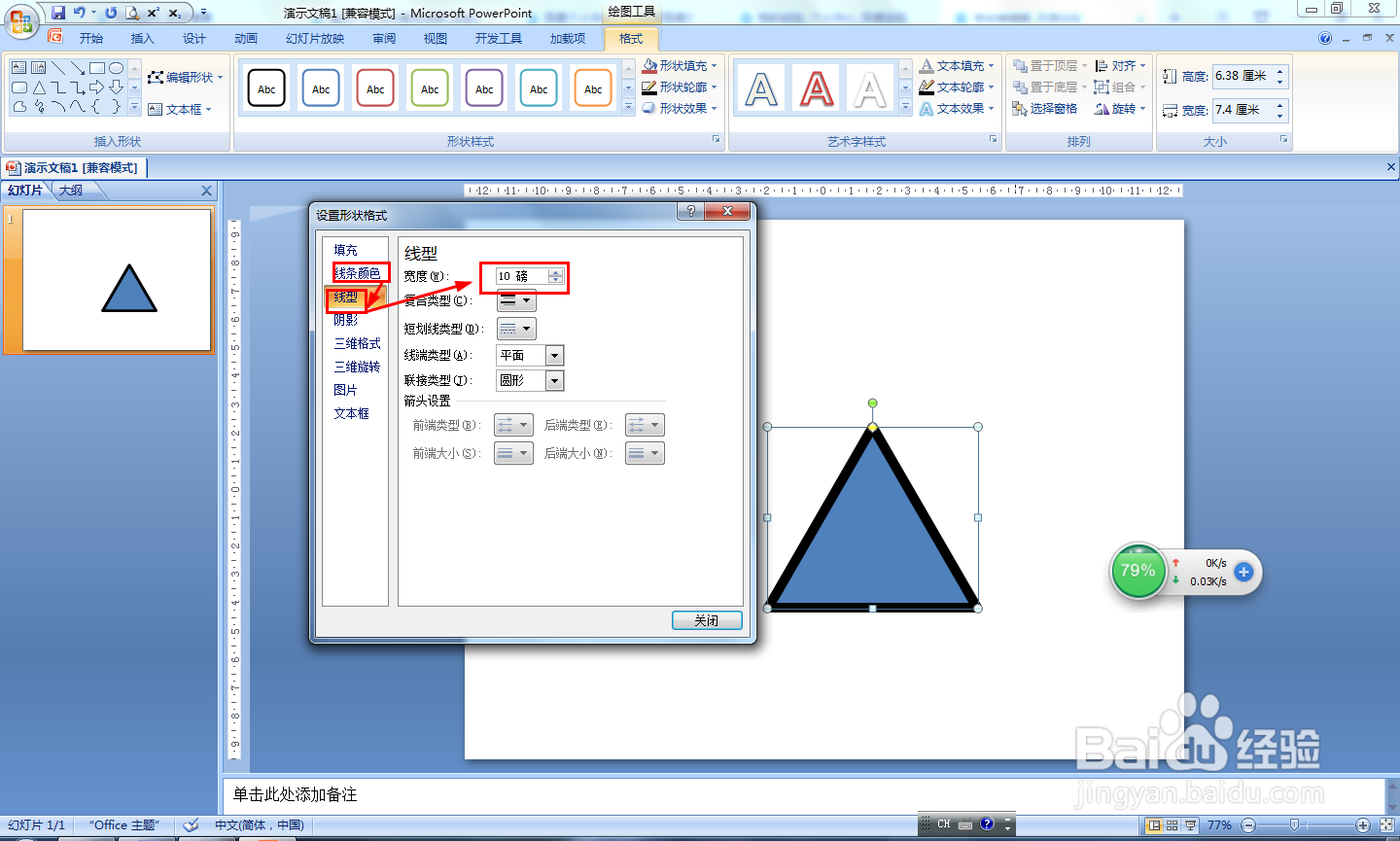PPT怎样制作危险图标并涂上颜色
1、点击插入——形状——选择等腰三角形,画一个等边三角形。
2、右击三角形——设置形状格式——线条颜色设置为黑色——线型设置为10磅。
3、选择三角形点击格式——形状填充——设置黄色填充效果。
4、点击插入——形状——选择文本框——输入叹号:!
5、点击开始——设置叹号字体大小为150,颜色为红色——移动叹号文本框至三角形中间。
6、最后在形状中插入文本框分别输入中英文提示:DANGER 安全,设置好字体大小和颜色就可以了。
声明:本网站引用、摘录或转载内容仅供网站访问者交流或参考,不代表本站立场,如存在版权或非法内容,请联系站长删除,联系邮箱:site.kefu@qq.com。
阅读量:64
阅读量:43
阅读量:88
阅读量:50
阅读量:75